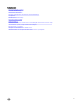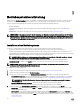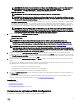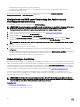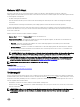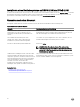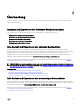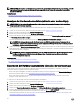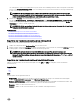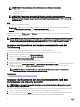Users Guide
ANMERKUNG: Die Funktion zum Anzeigen und Exportieren der werksseitigen Bestandsliste ist grau unterlegt, wenn die
Option Neue Nutzung festlegen oder System stilllegen ausgewählt wurde, welche die werksseitige Bestandsliste
unwiderruflich löscht.
Verwandte Links
Anzeigen der Hardwarebestandsliste (aktuelle oder werksseitige)
Exportieren der Hardwarebestandsliste (aktuelle oder werksseitige)
Anzeigen der Hardwarebestandsliste (aktuelle oder werksseitige)
ANMERKUNG: Bei der werksseitigen Bestandsliste wird der Status einiger weniger Parameter für die installierten
Komponenten mit
Unbekannt angezeigt.
So zeigen Sie die derzeit oder werksseitig installierten Hardwarekomponenten und deren Konfigurationdetails an:
1. Starten Sie Lifecycle Controller. Weitere Informationen finden Sie unter Starten von Lifecycle Controller.
2. Klicken Sie im linken Fensterbereich auf Hardware-Konfiguration.
3. Klicken Sie im rechten Fensterbereich auf Hardware-Bestandsliste.
4. Zeigen Sie die aktuelle oder die werkseitige Bestandsliste an und klicken Sie dazu auf Derzeitige Bestandsliste anzeigen bzw.
auf Werkseitige Bestandsliste anzeigen.
Eine Liste der Hardwarekomponenten wird auf der Seite Derzeitige Hardwarebestandsliste anzeigen angezeigt.
ANMERKUNG: Lifecycle Controller gibt die Treiberversion des RAID-Controllers nicht an. Verwenden Sie zur
Anzeige der Treiberversion iDRAC, OpenManage Server Administrator Storage Service oder eine beliebige andere
Drittanbieter-Speicherverwaltungsanwendung.
5. Wählen Sie die Option Nach Hardwarekomponente filtern aus dem Drop-Down-Menü aus, um die Komponenten zu filtern. Die
FQDD-Eigenschaft (Fully Qualified Device Descriptor) einer Komponente wird ebenso, zusammen mit anderen Eigenschaften
der Hardwarekomponente, aufgelistet.
ANMERKUNG: Darüber hinaus können Sie Daten nach der FQDD-Eigenschaft einer Hardwarekomponente filtern.
Der Wert der Eigenschaft FQDD-Gerätebeschreibung wird per Standardeinstellung für jede aufgeführte
Hardwarekomponente angezeigt.
Verwandte Links
Info-Ansicht und Exportieren der aktuellen Bestandsliste
Info-Ansicht und Exportieren der werksseitigen Bestandsliste
Exportieren der Hardwarebestandsliste (aktuelle oder werksseitige)
Um die aktuelle oder werksseitig installierten Hardwarekomponenten und deren Konfiguration zu exportieren, müssen Sie
sicherstellen, dass die folgenden Voraussetzungen erfüllt sind:
• Wenn Sie die Netzwerkfreigabe verwenden (freigegebener Ordner) möchten, konfigurieren Sie die Netzwerkeinstellungen.
Weitere Informationen finden Sie unter Konfigurieren der Netzwerkeinstellungen einer NIC.
• Wenn Sie die exportierte Datei auf einem USB-Laufwerk speichern möchten, stellen Sie sicher, dass ein solches an das
verwaltete System angeschlossen ist.
So exportieren Sie die derzeitige oder die werkseitige Hardware-Bestandsliste:
1. Starten Sie Lifecycle Controller. Weitere Informationen finden Sie unter Starten von Lifecycle Controller.
2. Klicken Sie im linken Fensterbereich auf Hardware-Konfiguration.
3. Klicken Sie im rechten Fensterbereich auf Hardware-Bestandsliste.
4. Klicken Sie auf Derzeitige Bestandsliste exportieren oder Werkseitige Hardware-Bestandsliste exportieren.
5. Wenn Sie die Bestandsliste auf ein lokales USB-Laufwerk exportieren, wählen Sie USB-Laufwerk aus. Wenn Sie die Datei in
einen freigegebenen Ordner in einem Netzwerk exportieren, wählen Sie Netzwerkfreigabe aus.
Weitere Informationen finden Sie unter Exportieren der Hardwarebestandsliste auf ein USB-Laufwerk oder Exportieren der
Hardwarebestandsliste auf eine Netzwerkfreigabe.
28